Comment résoudre le problème de réseau non identifié sur Windows
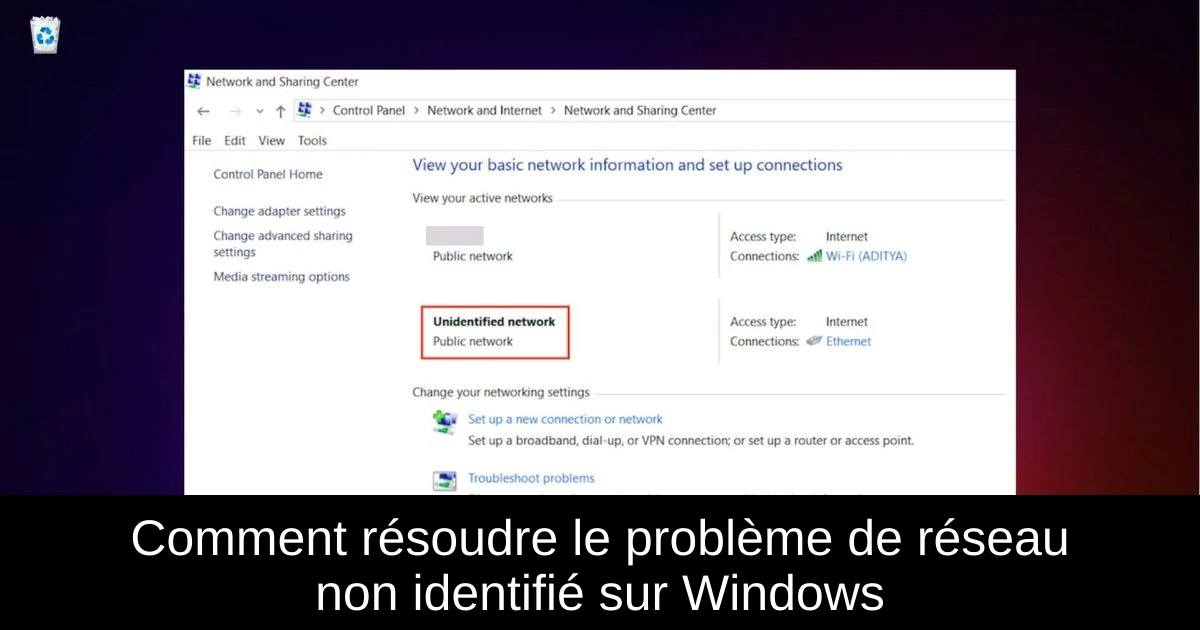
Rencontrer le message "réseau non identifié sur Windows" peut être frustrant, surtout lorsque vous êtes dans l'urgence de vous connecter à Internet. Ce problème peut survenir pour diverses raisons, notamment des câbles endommagés ou des configurations réseau incorrectes. Heureusement, il existe de nombreuses solutions que vous pouvez essayer pour surmonter cet obstacle et retrouver votre connexion. Dans cet article, nous allons explorer ensemble plusieurs étapes simples qui vous aideront à résoudre cette erreur, que ce soit sur Windows 10 ou 11. Embarquez avec nous pour découvrir comment remettre votre réseau en ordre !
Quelles sont les causes du problème de réseau non identifié ?
Avant de plonger dans les solutions, examinons d'abord les raisons les plus fréquentes pouvant déclencher cette erreur de connexion. Plusieurs utilisateurs ont signalé que le problème était lié à un câble Ethernet défectueux. Si tel est votre cas, une première étape simple consiste à débrancher et à reconnecter votre câble. N'oubliez pas de vérifier son état ; un câble abîmé pourrait être la source de votre souci. De plus, il se peut que des interférences viennent de votre routeur ou d'autres équipements réseau. Effectuer un redémarrage rapide de votre routeur ou modem peut également résoudre le problème rapidement.
Si votre connexion est sans fil, assurez-vous que votre appareil est suffisamment proche du routeur pour bénéficier d'un bon signal. En éliminant les obstacles physiques entre les deux appareils, vous maximiserez vos chances de rétablir la connexion. Après avoir identifié ces facteurs potentiels, vous serez mieux préparé à appliquer les solutions qui suivent.
Comment résoudre l'erreur de réseau non identifié sur Windows 10 et 11 ?
- 1) Désactiver le mode Avion : Appuyez sur la touche Windows + A pour ouvrir le Centre d'Actions. Cliquez sur l'icône du mode Avion pour le désactiver. Si l'option n'est pas visible, allez dans les paramètres de réseau pour le désactiver manuellement.
- 2) Désinstaller le logiciel antivirus : Parfois, les antivirus peuvent perturber la connexion réseau. Accordez-vous un instant pour désinstaller temporairement votre antivirus et vérifiez si le problème se résout.
- 3) Mettre à jour les pilotes de la carte réseau : Visitez le Gestionnaire de périphériques, localisez les adaptateurs de réseau, faites un clic droit sur votre adaptateur et sélectionnez "Mettre à jour le pilote".
- 4) Désactiver le démarrage rapide : Accédez aux paramètres d'alimentation et désactivez l'option de démarrage rapide, puis redémarrez votre ordinateur.
- 5) Modifier les serveurs DNS : Changer vos DNS en 8.8.8.8 et 8.8.4.4 peut parfois résoudre des conflits de connexion.
- 6) Redémarrer votre PC : De simples redémarrages peuvent souvent résoudre des erreurs de connexion inexplicables.
- 7) Réinitialiser les paramètres Internet via l'invite de commande : Tapez les commandes adéquates dans l'invite de commande pour redémarrer les paramètres réseau.
- 8) Vérifier que DHCP est activé sur votre routeur : Si ce n’est pas le cas, cela peut entraîner des soucis de connexion.
- 9) Configurer une adresse IP statique : Parfois, définir manuellement une adresse IP peut résoudre le problème.
Chaque étape est conçue pour vous aider à identifier et à résoudre des problèmes spécifiques qui peuvent entraîner le message de réseau non identifié. Alors, parcourez ces solutions avec soin, et n’hésitez pas à les essayer une à une jusqu’à ce que votre connexion soit rétablie.
Conclusion
Le message de réseau non identifié ne doit pas vous plonger dans l'angoisse. Avec les étapes énoncées, vous disposez d'un ensemble d'outils pour surmonter les obstacles de connexion. Rappelez-vous de vérifier chaque élément, depuis vos câbles jusqu’à vos paramètres réseau, et appliquez les solutions de manière systématique. Après avoir résolu ce problème, prenez un moment pour sauvegarder vos réglages pour éviter des soucis futurs. Si les problèmes persistent, repartissez votre recherche avec soin, car d'autres aspects peuvent également nécessiter une attention particulière. Revenez toujours vers votre passion pour le gaming, avec une connexion solide et fiable !
Passinné en jeuxvidéo, high tech, config PC, je vous concote les meilleurs articles Nous nous aidons de l'IA pour certain article, si vous souhaitez nous participer et nous aider hésitez pas à nous contacter

Newsletter VIP gratuit pour les 10 000 premiers
Inscris-toi à notre newsletter VIP et reste informé des dernières nouveautés ( jeux, promotions, infos exclu ! )
















